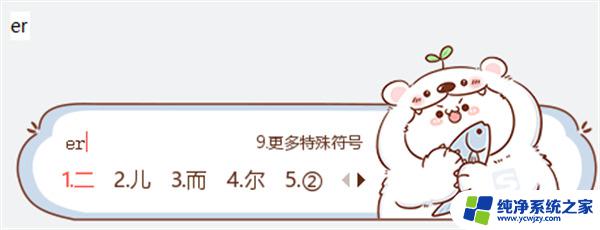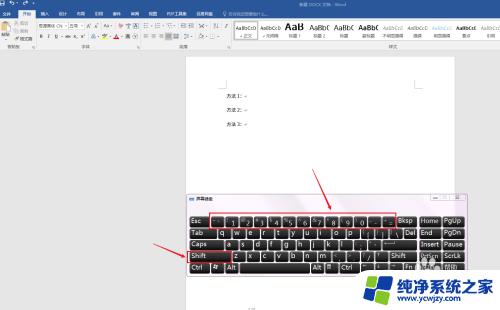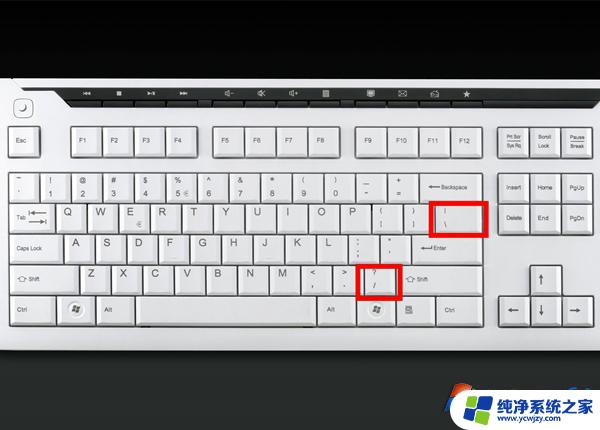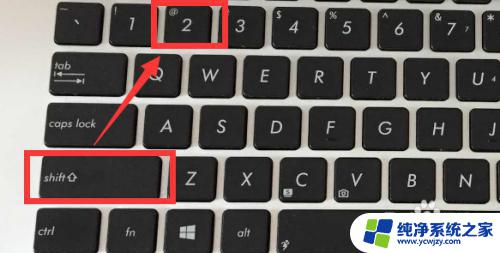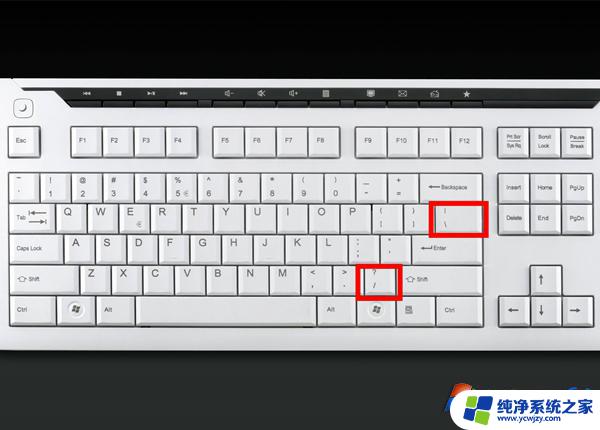电脑怎么打出序号1
在日常工作和学习中,我们经常需要使用电脑来编写文档或制作报告,其中常常需要使用序号来表示条目的顺序或分类,而在输入序号时,除了常见的阿拉伯数字序号外,还有一些特殊的序号格式,如罗马数字序号。电脑如何打出序号1 Ⅰ、Ⅱ、Ⅲ这样的数字序号呢?接下来我们就来介绍一下相关的输入方法。
具体方法:
1、选择一种中文输入法,这时输入法状态条就会显示出来。一般它出现在电脑桌面的左下角:
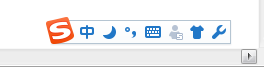
2、一般情况下,单击最右边的软键盘按钮可以打开或关闭软键盘。打开后只能使用软键盘进行输入。(这里提醒大家注意一点:多数情况下,我们打开了软键盘使用。当我们关闭后却无法输入内容,这不是电脑出现问题,你只要换到另一种输入法,然后又转回到原来的输入法就能正常输入了。记住:这种错误情况会经常出的。)如下图:
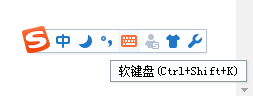
3.这时直接出现软键盘,这只是其中一个我们不常用的功能。叫“PC键盘”,却不是我们需要的,(一般情况下,单击输入法状态条上的软键盘图标打开的是上一次你已勾选的功能,要使用其它功能,必须重新选择),如图:

4.在这里,我们直接在软键盘图标上单击鼠标右键,在出现的功能菜单上单击勾选“数字序号”功能,如图:

5.3、打开软键盘后,可以直接用鼠标单击相应的数字序号即可。(如果要输入软键盘上上面一排的符号,还需要按实际键盘上的上档键(“shitf”键),然后再单击鼠标。例如“数字序号”功能上的带圈字符,)如图:
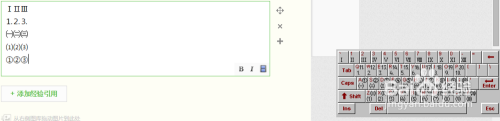
6.到这,就实现了我们需要的Ⅰ、Ⅱ、Ⅲ、①、②、③等数字序号了
以上就是电脑怎么打出序号1的全部内容,还有不清楚的用户就可以参考一下小编的步骤进行操作,希望能够对大家有所帮助。